不和が検出されず、私たちの間で機能しない:4つの修正 (08.13.25)
55730不和が検出されず、私たちの間で動作しない私たちの間では、ほぼ間違いなく現時点で世界で最も人気のあるゲームであり、誰もがPCまたはモバイルでプレイしています。すべてのプラットフォームで、毎日何百万人ものアクティブなプレーヤーがいます。このゲームはとても楽しくてユニークですが、友達や家族のグループと一緒に試してみると、100倍楽しいです。
ボイスチャットが組み込まれていないかもしれませんが、Among Us is Discordとの互換性が高く、ユーザーはDiscordを使用して友人や家族と遊ぶことができます。しかし、DiscordがAmongUsと連携できない場合があります。 DiscordがAmongUsで機能しないという問題が発生した場合の対処方法は、次のとおりです。
人気のあるDiscordレッスン
まず第一に、Discordを取得して、何よりもまず、AmongUsの検出を開始する必要があります。 DiscordにAmongUsまたは他のゲームを再度検出させるための最良の方法の1つは、デバイスを再起動することです。これは単純な方法であり、意外にも思ったよりもはるかに多く機能します。
必要なのは、デバイスを再起動して、Discord with AmongUsをもう一度使用してみることです。これだけでは問題を解決できない場合は、DiscordにAmongUsを認識させる方法がもう1つあります。
とにかくDiscordに認識させるもう1つの優れた方法は、ゲームを手動でDiscordに追加することです。これは、画面上のユーザー名の近くにあるユーザー設定から行うことができます。ゲームのリストにAmongUsを手動で追加するだけで、アプリケーションがそれを認識します。これは、デバイスを再起動するだけでは不十分な場合にこれを行うための最良の方法です。
確認する必要があることの1つは、Discord設定からハードウェアアクセラレーションがオフになっていることです。このオプションは、ユーザー設定から見つけることができます。ユーザー設定メニューに移動したら、[外観]オプションを見つけてクリックする必要があります。次に、ハードウェアアクセラレーションというオプションを見つけて無効にする必要がある、別のメニューへの道を見つけます。これをすべて正しく行うと、設定が無効になり、DiscordがAmongUsで再び適切に機能するようになります。
もう1つ非常に重要なのは、ディスプレイのスケーリングが100%であることを確認することです。 Discordオーバーレイは他の設定では機能しないため、100%であることを絶対に確認する必要があります。 Windowsでこの設定を確認するには、デスクトップを右クリックして、表示設定オプションを選択します。
ここから、スケールとレイアウトを確認できるウィンドウが表示されます。この下に、テキストやアプリなどのサイズを変更するオプションがあります。これを100%に設定して、再試行してください。これで、DiscordオーバーレイがAmongUsで完全に機能するはずです。
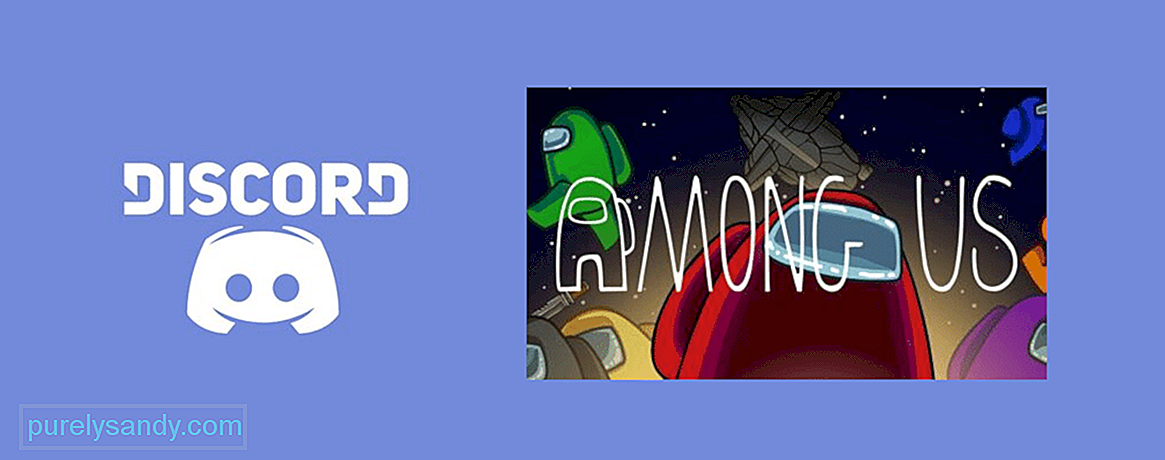
YouTubeのビデオ: 不和が検出されず、私たちの間で機能しない:4つの修正
08, 2025

